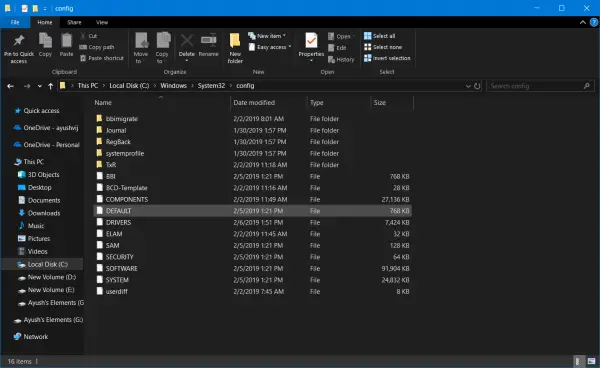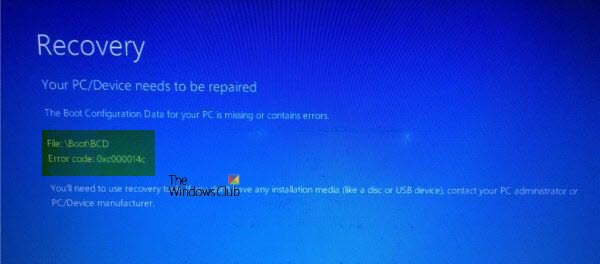Der Fehlercode 0xc000014C die beim Hochfahren eines Computers auftreten können, weist darauf hin, dass die Registrierung des Computers beschädigt ist, wodurch das System die BCD-Datei nicht lesen konnte. Dies wird ausgelöst, wenn der Computer im ersten Bootsektor einen Fehler feststellt. Die Fehlermeldung könnte lauten:
- Info: Beim Versuch, die Boot-Konfigurationsdaten zu lesen, ist ein Fehler aufgetreten.“ mit Datei: als „\Boot\BCD
- Datei: \Windows\system32\config\system Info: Windows konnte nicht geladen werden, da die Systemregistrierungsdatei fehlt oder beschädigt ist
- Info: Die Boot-Konfigurationsdaten für Ihren PC fehlen oder sind fehlerhaft.
Behebung des 0xc000014C-Boot-BCD-Fehlers in Windows 11/10
Wir werden den Fehlercode 0xc000014c für Boot-Konfigurationsdaten unter Windows 11/10/8/7 beheben, indem wir die folgenden Korrekturen verwenden:
- Verwenden der Systemwiederherstellung.
- Erstellen Sie die BCD-Dateien neu.
- Stellen Sie die standardmäßigen unbeschädigten Registrierungswerte wieder her.
1]Verwenden der Systemwiederherstellung
Da Sie wahrscheinlich nicht booten können, versuchen Sie, den Bildschirm „Erweiterte Startoptionen“ aufzurufen. Diese Methode kann entweder über die Systemwiederherstellung oder durch Booten im abgesicherten Modus durchgeführt werden.
Wählen Sie Systemwiederherstellung und fahren Sie mit den Schritten fort.
Wenn es hilft, gut. Wenn nicht weiterlesen.
2]Erstellen Sie die BCD-Dateien neu
Um BCD neu zu erstellen, müssen Sie ein bootfähiges Windows-USB-Laufwerk erstellen und dann Ihren Computer damit booten. Wenn Sie dann den Begrüßungsbildschirm erhalten, klicken Sie darauf Nächsteund klicken Sie dann auf Deinen Computer reparieren im unteren linken Teil des Fensters.
Klicken Sie anschließend auf Fehlerbehebung. Danach auswählen Erweiterte Optionen. Und dann, Eingabeaufforderung.
Geben Sie nun, sobald Sie das Eingabeaufforderungsfenster geöffnet haben, die folgenden Befehle nacheinander in der Reihenfolge ein –
bootrec /FixMbr
bootrec /FixBoot
bootrec /ScanOS
bootrec /RebuildBcd
Abschließend eintippen Ausfahrt um das Eingabeaufforderungsfenster zu schließen.
Starten Sie Ihren Computer neu und sehen Sie, ob es geholfen hat.
3]Stellen Sie die standardmäßigen und unbeschädigten Registrierungswerte wieder her
Das ist etwas knifflig. Sie müssen sicher sein, was Sie hier tun; Wenn nicht, würde ich empfehlen, sich an einen Techniker oder einen anderen Experten zu wenden.
Zuerst müssen Sie die Festplatte des Computers, der nicht hochfährt, physisch entfernen. Wir nennen es Festplatte 1 bzw. Computer 1.
Jetzt benötigen Sie einen anderen Computer, den wir Computer 2 nennen und dessen Festplatte als Festplatte 2 bezeichnen wird. Dieser Computer muss ordnungsgemäß ausgeführt werden.
Sie müssen die Festplatte 1 an Computer 2 anschließen, wobei auch die Festplatte 2 angeschlossen ist.
Starten Sie nun Computer 2 von Festplatte 2, wobei Festplatte 1 als zweite Speichereinheit fungiert.
Navigieren Sie in der Systempartition von Festplatte 2 zum folgenden Speicherort und kopieren Sie alle Dateien an denselben Speicherort von Festplatte 1.
C:\Windows\System32\config\RegBack
Sie müssen alle Dateien ersetzen.
Es wird in etwa so aussehen-
Sobald Sie fertig sind, müssen Sie Ihren Computer herunterfahren.
Nehmen Sie nun Festplatte 1 heraus und setzen Sie sie als einzige Festplatte wieder in Computer 1 ein.
Starten Sie Ihren Computer normal und prüfen Sie, ob das Problem dadurch behoben wurde.
Wenn nichts hilft, müssen Sie möglicherweise Ihren PC zurücksetzen, ein Installationsmedium verwenden, um Ihren PC wiederherzustellen oder zurückzusetzen, oder das Installationsmedium verwenden, um Windows neu zu installieren.
Verwandte liest: